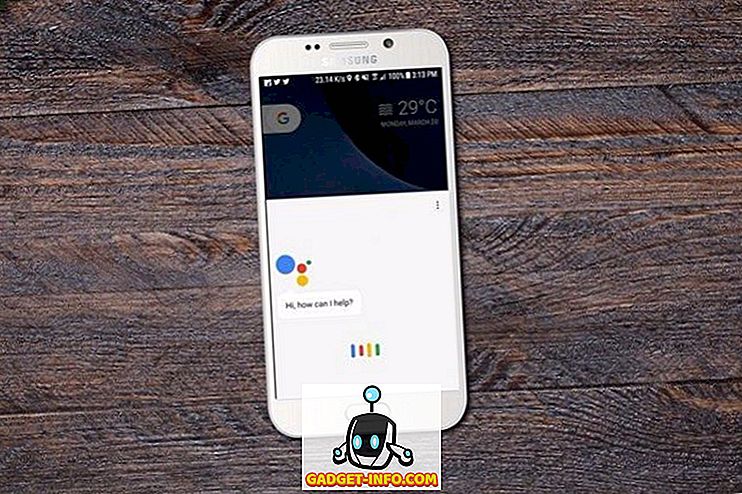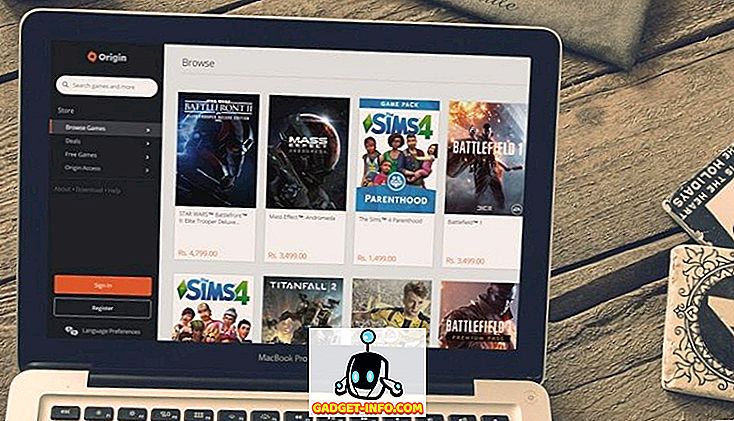Se você não for cuidadoso, pode ser possível que os hackers se conectem remotamente ao seu computador sem o seu conhecimento e copiem, alterem ou excluam arquivos. Se você viaja muito e precisa se conectar a redes sem fio desprotegidas em hotéis, aeroportos, etc., certifique-se de reforçar a segurança do sistema para não se tornar vítima de um hacker.
No Windows XP, há algumas etapas que você pode seguir para garantir que seu computador não possa ser acessado remotamente. Claro, você nunca pode ter 100% de certeza devido a vulnerabilidades de segurança desconhecidas no sistema operacional e nos programas, mas é melhor fazer algo em vez de nada.
Tente seguir o maior número possível de sugestões abaixo. Se você estiver em um ambiente corporativo, provavelmente não precisará se preocupar com segurança, pois os administradores de TI geralmente estão no topo disso.
Desativar conexões remotas para o computador
Em primeiro lugar, se você não estiver usando o Remote Desktop, vá em frente e desative-o. Se você quiser saber mais sobre a Área de Trabalho Remota, leia minha postagem sobre como configurar a Área de Trabalho Remota no Windows XP. Para desativar a área de trabalho remota, clique com o botão direito do mouse em Meu computador e escolha Propriedades . Agora clique na guia Remoto .

Vá em frente e desmarque Permitir que usuários se conectem remotamente a este computador . Agora as pessoas não podem se conectar à sua máquina com Windows XP usando o protocolo de área de trabalho remota. É claro que existem outros protocolos que um hacker pode usar, como o Telnet ou o FTP, então você deve ter certeza de que eles não estão habilitados.
Se a área de trabalho remota estiver desabilitada no seu computador e você não puder ativá-la da maneira normal, poderá ler minha postagem anterior sobre como habilitar a Área de Trabalho Remota através do registro.
Ativar o Firewall do Windows para bloquear conexões de entrada
Você também deseja ter certeza de que o Firewall do Windows está ativado ou que você tenha outro programa de firewall de terceiros instalado. O firewall do Windows XP só bloqueará as conexões de entrada para o seu computador, ao contrário do Vista, que pode filtrar o tráfego de entrada e saída.
Você pode ligar o firewall indo para Iniciar, Painel de Controle e clicando no Firewall do Windows . Certifique-se de que o botão de opção On esteja selecionado. Observe que há também uma opção chamada Não permitir exceções .

Esta opção é muito útil quando você está no aeroporto ou em algum lugar onde você precisa se conectar a uma rede sem fio aleatória e sem segurança. Ele bloqueará todas as conexões de entrada, o que significa que você não poderá usar programas como o Yahoo Messenger ou o GTalk, mas poderá navegar na Internet. Quando você voltar para uma conexão confiável segura, basta desmarcar a caixa.
Além disso, na guia Exceções, verifique se você não possui portas desnecessárias que estão sendo desbloqueadas. Você terá uma lista de programas e tudo bem, mas se você tiver muitas portas abertas, elas podem ser usadas para ataques em seu computador.

Desativar os serviços do Windows para acesso remoto
Finalmente, você pode desativar vários serviços no Windows XP que ajudarão a reduzir a “área de superfície” de um ataque ao seu PC. Por padrão, o Windows inicia alguns serviços que realmente não precisam estar ligados.
Por exemplo, existe um serviço chamado Registro Remoto ativado por padrão, que permite que o registro seja acessado por meio de um computador remoto. Você pode desativar esses serviços indo para Iniciar, Executar e digitando em services.msc . Role para baixo até o Registro Remoto e clique com o botão direito nele e escolha Parar .

Em seguida, clique com o botão direito novamente e selecione Propriedades . Na caixa de combinação Tipo de inicialização, altere o valor para desativado .

Você também deseja fazer isso para o serviço Telnet, pois permite que os usuários se conectem ao computador usando o Telnet. É isso aí! Então, essas são algumas das maneiras fáceis e comuns de ajudar a proteger seu computador de ser acessado remotamente sem a sua permissão! Apreciar!